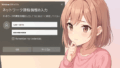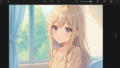Windowsパソコンのセキュリティを保つため、パスワードの変更は大切です。しかし、windows パスワード変更 ショートカット情報の入力を試みた際に、画面が表示されない、あるいはアクセス拒否されてしまいできないとお困りではありませんか。特にリモートデスクトップ接続中や、ctrl + alt + del 以外の簡単操作を探している方もいらっしゃるでしょう。また、PIN とパスワードの違いや、ローカルアカウント特有の変更方法、さらにはログイン画面からどう操作すればよいかなど、疑問は多いものです。この記事では、ショートカットキーを使ったパスワード変更の手順と、うまくいかない場合の対処法を分かりやすく解説します。
- ショートカットキーを使った具体的なパスワード変更手順
- パスワード変更ができない場合の主な原因と解決策
- リモートデスクトップやローカルアカウントなど状況別の対処法
- PINとパスワードの違いやセキュリティに関する注意点
windows パスワード変更 ショートカット方法
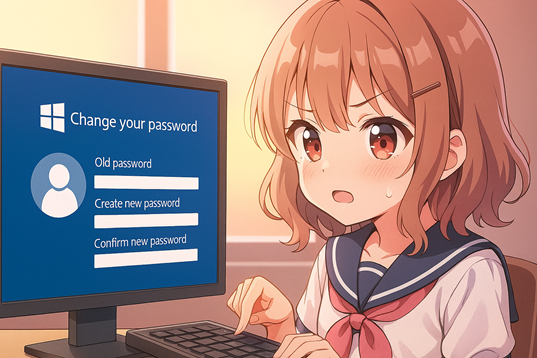
- 簡単操作!設定画面からの手順
- ショートカットキーを使った変更方法
- ctrl + alt + del 以外のショートカット
- ログイン画面でリセットする流れ
- PINとパスワードの違いとは?
簡単操作!設定画面からの手順
Windowsパソコンでパスワードを変更する最も基本的な方法は、設定画面を利用するものです。Windows 10でもWindows 11でも、操作の流れはほぼ共通しています。
まず、スタートメニューから「設定」(歯車のアイコン)を開きます。次に、左側のメニューから「アカウント」を選択し、続いて「サインインオプション」をクリックしてください。
サインインの方法が一覧で表示されますので、その中から「パスワード」の項目を探して選択します。すると「変更」ボタンが現れますので、ここから新しいパスワードの設定に進むことが可能です。
「パスワード」の項目が表示されない場合
もし「サインインオプション」の画面に「パスワード」という項目自体が見当たらない場合は、追加の設定を確認する必要があります。「追加の設定」という領域にある「セキュリティ向上のため、このデバイスではMicrosoftアカウント用にWindows Hello サインインのみ許可をする」という設定がオン(有効)になっている可能性があります。
この設定がオンの場合、PINや指紋認証、顔認証といったWindows Helloによるサインインが優先され、パスワードによるサインインオプションが非表示になることがあります。パスワードを変更したい場合は、この設定を一度オフ(無効)に切り替えてみてください。設定を変更した後、一度設定画面を閉じてから再度開くと、「パスワード」の項目が表示されるようになるはずです。
ショートカットキーを使った変更方法
Windowsにログインしている状態であれば、キーボードのショートカット操作でパスワード変更画面を直接呼び出すことができます。
デスクトップ画面などで、キーボードの「Ctrl」キーと「Alt」キーを押しながら、同時に「Delete」キーを押してください。画面が切り替わり、ロック、ユーザーの切り替え、サインアウトなどと並んで「パスワードの変更」という項目が表示されます。
これをクリックすると、古いパスワード(現在のパスワード)、新しいパスワード、新しいパスワードの確認入力、という3つの入力欄が現れます。それぞれ入力し、矢印ボタンをクリックすれば変更は完了です。
ただし、このショートカットキーを使った方法は、主に「ローカルアカウント」でサインインしている場合に有効です。お使いのアカウントがMicrosoftアカウントの場合、この操作を行ってもパスワードの変更オプションが表示されないか、Microsoftアカウントの管理ページへ誘導されることがあります。Microsoftアカウントの場合は、前述の設定画面から変更する方法が確実です。
ctrl + alt + del 以外のショートカット
パソコンの操作に慣れている方から、「Ctrl + Alt + Delete」以外にもパスワード変更のショートカットがないか、という質問をいただくことがあります。
結論から申し上げますと、通常のデスクトップ操作において、パスワード変更画面を直接呼び出すキーボードショートカットは、基本的に「Ctrl + Alt + Delete」のみとなります。
ただし、状況によっては別の操作が代替手段となります。例えば、リモートデスクトップ接続中(後述します)は、「Ctrl + Alt + End」という異なるショートカットが割り当てられています。
また、キーボードショートカットではありませんが、コマンドプロンプト(cmd)を管理者として実行し、「net user ユーザー名 新しいパスワード」というコマンドを入力して強制的に変更する方法もあります。しかし、これは管理者権限が必要であり、操作を誤ると問題が発生する可能性もあるため、初心者の方には推奨されません。基本的には設定画面か、「Ctrl + Alt + Delete」を利用するのが安全です。
ログイン画面でリセットする流れ
パスワードを忘れてしまい、Windowsにログイン(サインイン)できなくなった場合は、ログイン画面からパスワードをリセットする必要があります。
ログイン画面でパスワード入力欄の下にある「パスワードを忘れた場合」や「パスワードのリセット」といったリンクをクリックします。
お使いのアカウントの種類によって、この後の流れが変わります。 Microsoftアカウントの場合は、画面の指示に従い、本人確認(登録した別のメールアドレスや電話番号へのコード送信など)を行うことで、オンラインでパスワードをリセットできます。
ローカルアカウントの場合は、アカウント作成時にあらかじめ設定しておいた「セキュリティの質問」に答える必要があります。3つの質問すべてに正しく回答できれば、その場で新しいパスワードを設定し直すことが可能です。もしセキュリティの質問を設定していなかったり、答えを忘れてしまったりした場合は、この方法でのリセットは難しくなります。
PINとパスワードの違いとは?
Windows 10やWindows 11では、「PIN(ピン)」と「パスワード」の2種類が使われることが多く、混同しやすいかもしれません。この2つは明確に異なります。
パスワードは、お使いの「アカウント」そのものに紐付いています。特にMicrosoftアカウントの場合、パスワードはOutlookやOneDriveなど、他のマイクロソフトサービスと共通のものです。
一方、PINは「デバイス(そのパソコン)」に固有の暗証番号です。PINは数字のみ、あるいは英字や記号と組み合わせて設定できます。PINはパスワードよりも入力が簡単なだけでなく、セキュリティ面でも利点があります。万が一PINが漏れても、攻撃者はそのパソコン本体がなければサインインできず、オンライン上のMicrosoftアカウントがすぐに危険にさらされるわけではありません。
普段のログインには簡単なPINを使い、重要な設定変更やアカウント管理の際にはパスワードを使う、といった使い分けが推奨されています。
windows パスワード変更 ショートカット Q&A
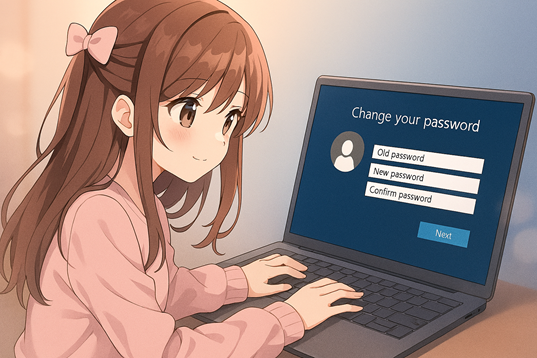
- パスワード変更ができない主な原因
- オプションが表示されない時の対処法
- ローカルアカウントのパスワードリセット
- リモートデスクトップでの変更手順
- アクセス拒否と表示されたら
- windows パスワード変更 ショートカット情報の入力とは
パスワード変更ができない主な原因
パスワードの変更を試みてもうまくいかない場合、いくつかの原因が考えられます。
最も多いのは、現在のパスワードの入力ミスです。大文字と小文字、数字や記号が正しく入力できているか、Caps Lock(キャプスロック)キーがオンになっていないかなどを確認してみてください。
次に、お使いのアカウントがMicrosoftアカウントであるにもかかわらず、インターネットに接続されていないケースです。Microsoftアカウントのパスワードはオンラインで管理されているため、変更を反映させるには原則としてインターネット接続が必要となります。
また、会社や学校から支給されているパソコンの場合、組織の管理者によってパスワードの変更が制限されている可能性もあります。この場合は、システムの管理部門に問い合わせる必要があります。
オプションが表示されない時の対処法
前述の通り、「設定」の「サインインオプション」画面に「パスワード」の項目自体が表示されないことがあります。
この問題の多くは、Windows Helloの設定が原因です。Windows 11などでは、セキュリティを高めるためにPINや顔認証、指紋認証といったWindows Helloによるサインインを優先する設定があります。
対処法として、「設定」→「アカウント」→「サインインオプション」と進み、「追加の設定」欄を確認してください。「セキュリティ向上のため、このデバイスではMicrosoftアカウント用にWindows Hello サインインのみ許可をする」という項目があれば、このスイッチを「オフ」にします。
設定をオフにした後、一度設定画面を閉じてから、もう一度「サインインオプション」を開き直してみてください。これで「パスワード」の変更オプションが表示されるようになる場合がほとんどです。
ローカルアカウントのパスワードリセット
Microsoftアカウントではなく、ローカルアカウントのパスワードを忘れてしまい、かつログイン画面の「セキュリティの質問」にも答えられない場合、リセットは少し複雑になります。
主な方法は2つあります。
1つ目は、そのパソコンに別の「管理者アカウント」が設定されている場合です。もし家族共用のパソコンなどで、あなたが管理者権限を持つ別のアカウントでログインできるなら、コントロールパネルからパスワードを忘れたアカウントのパスワードを削除(または変更)できます。
2つ目は、「パスワードリセットディスク」を使用する方法です。これは、パスワードを忘れる前に、あらかじめUSBメモリなどに作成しておく必要があります。このディスクがあれば、ログイン画面でパスワードを間違えた際に表示される「パスワードのリセット」から、ディスクを使って新しいパスワードを強制的に設定することが可能です。
リモートデスクトップでの変更手順
リモートデスクトップ(RDP)機能を使って、別の場所にあるWindowsパソコンに接続している場合、パスワード変更の方法が通常と異なります。
リモート接続先のパソコンで「Ctrl + Alt + Delete」を押しても、その操作は接続元の(手元の)パソコンで認識されてしまいます。
リモートデスクトップ接続中にパスワード変更画面を呼び出すための正しいショートカットキーは、「Ctrl」+「Alt」+「End」です。キーボードによっては「End」キーがFnキーと同時押しの場合もあります。
このキー操作を行うと、リモート接続先のパソコンで「パスワードの変更」オプションを含む画面が表示されます。
もし「Ctrl + Alt + End」キーがうまく機能しない場合は、リモートデスクトップの画面内でオンスクリーンキーボード(「osk」と入力して起動)を呼び出し、仮想キーボード上で「Ctrl」と「Alt」を押しながら「Del」キーをクリックする方法もあります。
アクセス拒否と表示されたら
パスワードを変更しようとした際に、「アクセスが拒否されました」というエラーメッセージが表示されることがあります。
この原因として、一般のユーザーに考えられるのは、まず管理者による制限です。特に会社や学校のパソコンでは、ドメイン(組織)のポリシーにより、ユーザー自身によるパスワード変更が許可されていない場合があります。
また、新しいパスワードが組織のセキュリティポリシー(パスワードの最低文字数、複雑さ、過去に使用したパスワードの再利用禁止など)を満たしていない場合にも、拒否されることがあります。エラーメッセージに詳細な理由(例:「パスワードは複雑さの要件を満たしていません」など)が表示されていないか確認してみてください。
個人利用のパソコンでこのエラーが出ることは稀ですが、もし発生した場合は、管理者アカウントで操作を試みるか、セキュリティソフトの設定などが影響していないか確認する必要があります。
windows パスワード変更 ショートカットとは

この記事で解説した、windows パスワード変更 ショートカット情報の入力に関する要点をまとめます。
- Windowsのパスワード変更はセキュリティ維持のために定期的に行う
- 主な変更方法は「設定」画面からと「ショートカットキー」からの2種類
- 設定画面からは「アカウント」→「サインインオプション」→「パスワード」で変更
- 「パスワード」項目が表示されない時はWindows Helloの優先設定をオフにする
- ログイン中のショートカットは「Ctrl + Alt + Delete」
- 「Ctrl + Alt + Delete」から「パスワードの変更」を選択
- このショートカットはローカルアカウントで主に機能する
- Microsoftアカウントの場合は設定画面からの変更が確実
- 「Ctrl + Alt + Delete」以外の直接的な変更ショートカットは基本的にない
- リモートデスクトップ接続中は「Ctrl + Alt + End」キーを使用
- パスワードを忘れた場合はログイン画面の「パスワードを忘れた場合」からリセット
- Microsoftアカウントはオンラインで本人確認後にリセット
- ローカルアカウントは設定済みの「セキュリティの質問」に答えてリセット
- PINはデバイス固有の暗証番号でパスワードとは異なる
- パスワード変更ができない原因は入力ミスや管理者による制限などがある